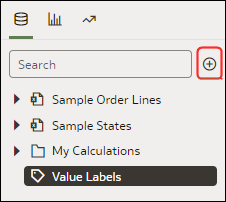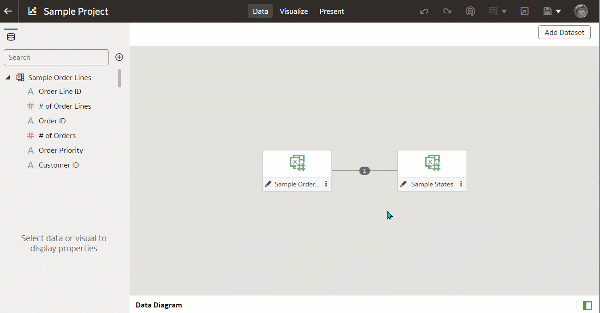Gegevenssets beheren binnen een werkmap
In dit onderwerp wordt beschreven wat u moet weten om met de gegevenssets van een werkmap te werken.
Gegevenssets toevoegen aan een werkmap
In uw werkmap kunnen meerdere gegevenssets worden gebruikt.
Een gegevensset vervangen in een werkmap
Wanneer u een gegevensset vervangt, wordt in Oracle Analytics aangegeven hoe u de kolommen uit de gegevensset die u hebt vervangen opnieuw kunt toewijzen aan de vervangende gegevensset. U kunt deze voorgestelde toewijzingen accepteren en bijwerken.
- Beweeg op de beginpagina met de muisaanwijzer boven de werkmap die u als sjabloon wilt gebruiken, klik op Acties en selecteer Openen.
- Klik op de pagina Visualiseren op Gegevens.
- Klik op de pagina Gegevens op het gegevensdiagram.
- Zoek de gegevensset die u wilt vervangen en klik op Acties.
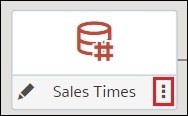
.jpg - Selecteer Gegevensset vervangen.
- Klik in het dialoogvenster Gegevensset vervangen op de vervangende gegevensset. Klik op Selecteren.
- De kolomtoewijzingen voor de visualisaties, berekeningen en filters van de werkmap evalueren, bijwerken en opgeven
- Klik op Vervangen.
- Optioneel: Als u integratie wilt toevoegen tussen gegevenssets, klikt u in het gegevensdiagram tussen de gegevenssets die u wilt integreren en voegt u in het dialoogvenster Gegevens integreren overeenkomende kolommen toe.
Een gegevensset verwijderen uit een werkmap
U kunt een gegevensset verwijderen uit een werkmap. Wanneer u dit doet, verwijdert u alle kolommen van de gegevensset uit de visualisaties, filters en berekeningen van de werkmap.
- Beweeg op de beginpagina de muisaanwijzer boven een werkmap, klik op Acties en selecteer Openen.
- Ga in het canvas Visualiseren naar het deelvenster Gegevens, klik met de rechtermuisknop op de gegevensset die u wilt verwijderen en selecteer Verwijderen uit werkmap.
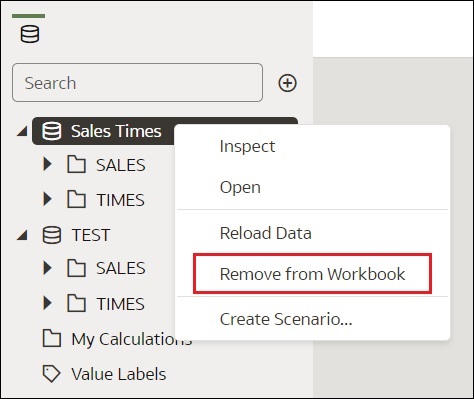
.jpg - Klik op Opslaan.
Gegevenssets van een werkmap wijzigen
U kunt vanaf de pagina Gegevens van de Werkmapeditor navigeren naar de editor voor de Gegevensset of naar de transformatie-editor om de gegevenssets van een werkmap te bekijken of te wijzigen.
Opmerking:
Een gegevensset kan worden gebruikt in meerdere werkmappen en gegevensstromen. Het aanpassen van een gegevensset heeft gevolgen voor alle werkmappen en gegevensstromen waarin de gegevensset wordt gebruikt.Zie voor meer informatie: De gegevensseteditor en Uw gegevens verrijken en transformeren.